6 meilleurs correctifs pour les suggestions de recherche Google qui ne s'affichent pas dans Safari sur Mac
Divers / / April 28, 2023
Google est le moteur de recherche par défaut de Safari. Vous avez la possibilité de changer le moteur de recherche par défaut dans Safari. Mais la plupart d'entre nous comptent sur les suggestions de recherche Google qui apparaissent en fonction de ce que nous recherchons sur le Web. Ces suggestions nous aident lorsque nous recherchons quelque chose de spécifique.
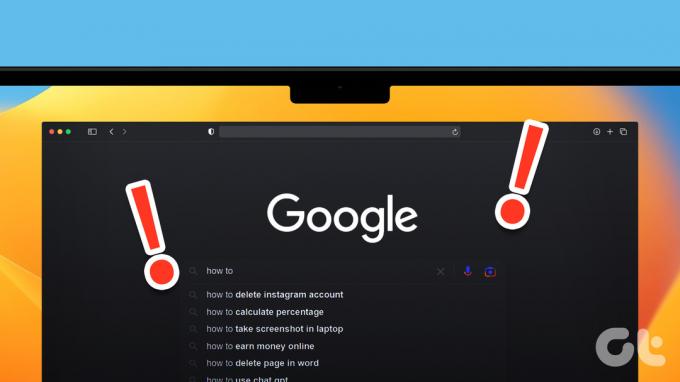
Cela signifie que vous n'obtiendrez peut-être pas le résultat exact de votre requête si les suggestions de recherche cessent de s'afficher. Si cela vous arrive, cet article partagera quelques solutions de travail pour corriger les suggestions de recherche Google qui ne s'affichent pas dans Safari sur Mac.
1. Effacer le cache et les cookies de Safari
La première solution que nous recommandons consiste à vider le cache et les données du site Web dans Safari. Les préférences de votre navigateur Web sont stockées sous forme de cache et de cookies par Safari pour offrir une expérience de navigation plus rapide sur votre Mac. Mais si les suggestions de recherche Google ne s'affichent pas, vous pouvez essayer
effacement du cache Safari et des cookies du site Web de Google pour vérifier si cela résout le problème. Si ce n'est pas le cas, reportez-vous aux solutions suivantes.2. Forcer à quitter et relancer Safari
Croyez-le ou non, mais parfois, lorsque quelque chose d'étrange se produit dans une application sur votre Mac, il suffit de forcer la fermeture et de redémarrer l'application. Voici comment vous pouvez essayer la même chose pour Safari.
Étape 1: Cliquez sur le logo Apple dans le coin supérieur droit.

Étape 2: Sélectionnez Forcer à quitter.

Étape 3: Sélectionnez Safari dans la liste des applications et cliquez sur le bouton Forcer à quitter.

Étape 4: Cliquez à nouveau sur Forcer à quitter pour confirmer.

Étape 5: Relancez Safari et vérifiez si le problème est résolu.

3. Désactiver les extensions Safari
Les extensions de Safari amplifient les fonctionnalités et vous offrent plus d'options pour rendre vos sessions de navigation plus productives. Cependant, certaines extensions peuvent devenir défectueuses avec le temps en raison d'un manque de mises à jour. Cela peut entraîner des problèmes tels que les suggestions de recherche Google qui ne s'affichent pas. Voici comment vous pouvez essayer de désactiver les extensions et vérifier si cela résout le problème.
Étape 1: Appuyez sur le raccourci clavier Commande + Barre d'espace pour ouvrir la recherche Spotlight, tapez Safari, et appuyez sur Retour.

Étape 2: Cliquez sur Safari dans le coin supérieur droit.

Étape 3: Sélectionnez Paramètres dans le menu contextuel.

Étape 4: Cliquez sur l'onglet Extensions dans la fenêtre Paramètres.

Étape 5: Cochez la case à côté d'un nom d'extension pour le désactiver.

Étape 6: Gardez la fenêtre Paramètres ouverte et vérifiez si les suggestions de recherche Google s'affichent.
Si ce n'est pas le cas, répétez les mêmes étapes pour vérifier quelle extension est à l'origine du problème.
Après avoir trouvé cette extension, cliquez sur Désinstaller sous son nom pour la supprimer.

4. Désactiver les restrictions de contenu
Le Fonction Screen Time sur votre Mac vous permet de contrôler la confidentialité du contenu et les restrictions pour des applications comme Safari. Vous pouvez limiter l'accès au contenu Web en limitant les sites Web pour adultes ou en autorisant quelques sites Web spécifiques. Mais il est possible qu'en raison de restrictions de contenu, les suggestions de recherche Google n'apparaissent pas. Nous vous suggérons donc de le désactiver pendant un certain temps et de vérifier si cela résout le problème.
Étape 1: Appuyez sur le raccourci clavier Commande + Barre d'espace pour ouvrir la recherche Spotlight, tapez Les paramètres du système, et appuyez sur Retour.

Étape 2: Cliquez sur Temps d'écran dans le menu de gauche.
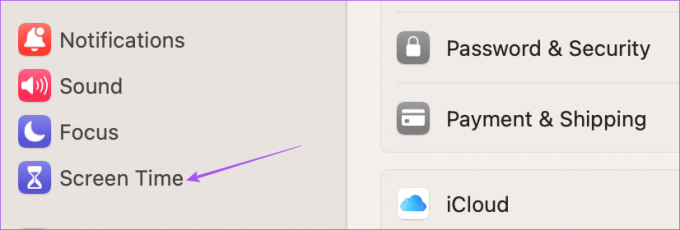
Étape 3: Sélectionnez Contenu et confidentialité.

Étape 4: Cliquez sur Restrictions de contenu.

Étape 5: Sélectionnez le menu déroulant à côté de Accès au contenu Web.

Étape 6: Sélectionnez Accès illimité.

Étape 7: Cliquez sur Terminé en bas à droite pour confirmer.

Étape 8: Fermez la fenêtre et ouvrez Safari pour vérifier si le problème est résolu.

5. Mettre à jour Safari
Il peut y avoir des problèmes avec la version actuelle de Safari sur votre Mac. C'est pourquoi nous vous recommandons de mettre à jour la version de Safari en installant une nouvelle version de macOS.
Étape 1: Appuyez sur le raccourci clavier Commande + Barre d'espace pour ouvrir la recherche Spotlight, tapez Vérifiez les mises à jour logicielles, et appuyez sur Retour.

Étape 2: Si une mise à jour est disponible, téléchargez-la et installez-la.
Étape 3: Après cela, ouvrez Safari et vérifiez si le problème est résolu.

6. Passer à un nouveau navigateur si rien ne fonctionne
Si aucune des solutions n'a fonctionné pour vous jusqu'à présent, essayez de passer à un autre navigateur comme Google Chrome, Microsoft Edge ou Firefox. Vous pouvez utiliser les liens de téléchargement ci-dessous pour votre Mac.
Télécharger Chrome pour Mac
Télécharger le navigateur Edge pour Mac
Télécharger Firefox pour Mac
Obtenez des suggestions de recherche Google
Ces solutions vous aideront à obtenir les suggestions de recherche Google en fonction de ce que vous recherchez. Si vous suivez le contenu d'un site Web particulier, vous pouvez activer les notifications pour ce site Web dans Safari. Mais si vous n'entendez pas le son de la notification, consultez notre article suggérant les meilleurs correctifs pour Le son de notification Safari ne fonctionne pas sur Mac.
Dernière mise à jour le 27 avril 2023
L'article ci-dessus peut contenir des liens d'affiliation qui aident à soutenir Guiding Tech. Cependant, cela n'affecte pas notre intégrité éditoriale. Le contenu reste impartial et authentique.
Écrit par
Parush Chaudhary
Démystifier le monde de la technologie de la manière la plus simple et résoudre les problèmes quotidiens liés aux smartphones, ordinateurs portables, téléviseurs et plateformes de diffusion de contenu.



